המדריך למשתמש ב-Numbers ב-iPad
- ברוכים הבאים
-
- מבוא ל-Numbers
- מבוא לתמונות, תרשימים ואובייקטים אחרים
- יצירת גיליון עבודה
- פתיחת גליונות עבודה
- מניעת עריכה בשוגג
- התאמה אישית של תבניות
- שימוש בגליונות
- ביטול או ביצוע מחדש של שינויים
- שמירת גיליון עבודה
- חיפוש גיליון עבודה
- מחיקת גיליון עבודה
- הדפסת גיליון עבודה
- שינוי הרקע של גיליון
- העתקת מלל ואובייקטים בין יישומים
- מסכי מגע ‑ יסודות
- שימוש ב-Apple Pencil עם Numbers
- שימוש ב-VoiceOver כדי ליצור גיליון עבודה
- זכויות יוצרים
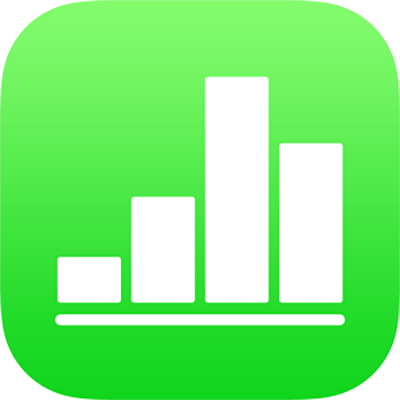
הוספת חישובים לקבוצות של קטגוריות ב-Numbers ב-iPad
עבור כל קבוצה או קבוצת משנה בטבלה המסודרת בקטגוריות, ניתן להוסיף פונקציה (חישוב מוגדר מראש, כגון סכום, ספירה או ממוצע) כדי לסכם את הנתונים בכל עמודה. לדוגמא, בטבלה עם נתוני מכירת חולצות המסודרים בקטגוריות לפי חודש, תוכל/י להוסיף פונקציה לספירת החולצות שנמכרו בכל חודש. ניתן להוסיף את הפונקציות הללו לשורת הסיכום בכל קטגוריה בטבלה.
הוספת פונקציה לתא בשורת סיכום
ניתן להוסיף חישוב, כגון ספירה, סכום ביניים או ממוצע, עבור כל עמודת נתונים בשורת הסיכום של כל קבוצה. אותו חישוב יתווסף אוטומטית לכל הקבוצות באותה רמה בהיררכיית הקטגוריה.
הקש/י על תא ריק בשורת הסיכום, הקש/י על
 ובחר/י פונקציה.
ובחר/י פונקציה.שורת תוויות תופיע אוטומטית מעל לשורת הסיכום. לא ניתן לערוך תוויות אלה, אך ניתן לשנות את סגנון המלל שלהן וכן להסתיר אותן.
ניתן גם למיין קבוצות לפי ערכי שורות סיכום. ראה/י מיון נתוני טבלה ב-Numbers ב-iPad.
הסרת פונקציה מתא בשורת סיכום
הקש/י על התא בשורת הסיכום עם הפונקציה שברצונך להסיר, הקש/י על
 ואז הקש/י על ״ללא סיכום״.
ואז הקש/י על ״ללא סיכום״.
הצגה או הסתרה של שורת התוויות
שורת תווית היא שורה שאינה חובה הממוקמת מעל לשורת סיכום. היא מציגה את שם הקטגוריה ועבור כל תא שנוספה לו פונקציה, היא מציגה את שם הפונקציה (ספירה, סיכום משנה, ממוצע וכן הלאה).
בחר/י את שורת הסיכום, הקש/י על
 ולאחר מכן בחר/י באפשרות ״הצג שורת תוויות״ או באפשרות ״הסתר שורת תוויות״.
ולאחר מכן בחר/י באפשרות ״הצג שורת תוויות״ או באפשרות ״הסתר שורת תוויות״.
תוכל/י גם להציג בתרשים את תוצאות החישובים בעמודה בשורת הסיכום. בחר/י את העמודה שמכילה את חישובי הסיכום שברצונך להציג בתרשים, הקש/י על ![]() , הקש/י על ״צור תרשים חדש״ ובחר/י את סוג התרשים הרצוי.
, הקש/י על ״צור תרשים חדש״ ובחר/י את סוג התרשים הרצוי.